Guida passo passo Come scaricare foto da iCloud a iPhone 6
Una delle grandi caratteristiche che Apple elogia i suoi dispositiviperché è la disponibilità tra i dispositivi. Ciò significa che se disponi di Mac, iPhone e iPad, puoi utilizzare la stessa applicazione su tutti e tre i dispositivi. E i tuoi dati sono disponibili su tutti e tre i dispositivi. Tutto ciò è possibile grazie a iCloud. Tuttavia, iCloud ha i suoi limiti e ogni tanto vuoi scaricare foto da iCloud su iPhone 6.
- Parte 1: Come scaricare foto da iCloud su iPhone 6 direttamente
- Parte 2: esiste un software di backup alternativo per iCloud
Parte 1: Come scaricare foto da iCloud su iPhone 6 direttamente
iCloud offre una quantità limitata di spazio di archiviazione per tuttitipi di dati. Dipende dal piano per cui paghi. Ma inizia a 5 GB. Che tutti sappiamo non è abbastanza. Un modo per ridurre la quantità di dati memorizzati nel tuo iCloud è imparare come scaricare foto da iCloud su iPhone 6. Ciò manterrà le foto sul tuo iPhone e libererà spazio nel tuo account iCloud. Come farlo? Ecco una guida passo passo.
1. Apri il menu Impostazioni sul tuo iPhone 6. Trova l'icona dell'applicazione e tocca per aprire

2. Trova il tuo nome, che è elencato nella parte superiore del menu Impostazioni insieme al tuo ID Apple. Toccalo e si aprirà il menu ID Apple. Nel menu ID Apple, trova e tocca iCloud, che ha il simbolo di una nuvola. Questa azione aprirà le impostazioni di archiviazione e sincronizzazione di iCloud.

3. Tocca Foto sotto l'intestazione "App che usano iCloud". Attiva le foto per usare iCloud.

4. Scorri per abilitare la libreria di foto iCloud. Ciò consentirà di scaricare e salvare automaticamente tutte le tue foto su iCloud sul tuo iPhone 6.

5. Seleziona l'opzione "Scarica e conserva originali" per scaricare tutte le foto e salvarle nell'applicazione Foto. Puoi quindi accedere alle tue foto da iCloud anche quando sei offline. Se scegli l'opzione "Ottimizza archiviazione iPhone", le foto più vecchie verranno eliminate per fare spazio ai nuovi download di iCloud.

Parte 2: esiste un software di backup alternativo per iCloud
L'iPhone 6 è dotato di una memoria internaa partire da 16 GB. La maggior parte dei dispositivi iPhone 6 che vedi hanno 16 GB di memoria. Il telefono ha anche 32 GB o 64 GB di memoria, ma quelli erano troppo costosi al momento in cui l'iPhone 6 ha colpito il mercato. Ecco perché la maggior parte delle persone ha 16 GB. Ciò rende difficile il download di foto da iCloud, poiché potresti perdere l'intero spazio di archiviazione sul tuo iPhone. E iCloud non offre anche molto spazio di archiviazione gratuito. Che cosa si può fare?
Bene, dato che Apple consente a terzisoftware, ti consigliamo vivamente di utilizzarlo. Esistono diverse app che possono aiutarti a gestire i dati e l'archiviazione sul tuo iPhone. Una di queste applicazioni è iCareFone. Oltre a consentirti di gestire il software, https://www.tenorshare.com/products/icarefone.html pulisce e velocizza il tuo iPhone utilizzando metodi separati in 6 strumenti diversi. L'app è essenzialmente un modo per gestire i tuoi dati iOS in un modo più semplice e facile. Al giorno d'oggi, non è un compito facile gestire i dati, soprattutto perché Apple ha rigorose restrizioni al riguardo. Ma con iCareFone, puoi prendere il controllo dei dati importanti grazie alle sue caratteristiche uniche. Ecco quelli:
- Trasferisci i file su tutti i dispositivi senza restrizioni per lo stesso requisito ID Apple. Puoi trasferire file importanti su iPhone, iPad e iPod o esportarli su Mac e PC con un solo clic.
- Trasferisci file multimediali tra dispositivi iOS e iTunes.
- Aggiungi o elimina file batch, tra cui https://www.tenorshare.com/ios-file-transfer/how-to-delete-duplicate-contacts-on-iphone.html, libri e segnalibri.
- Crea cartelle di segnalibri e nuove playlist.
- Rimuovi automaticamente i duplicati durante il trasferimento dei file.
- Unisci le stesse informazioni sui contatti sul tuo iPhone.
- https://www.tenorshare.com/iphone-backup/how-to-backup-iphone-xs.html per i tuoi dispositivi senza alcuna limitazione.
- Operazioni facili, in quanto l'app iCareFone è più semplice e intuitiva di iCloud e iTunes.
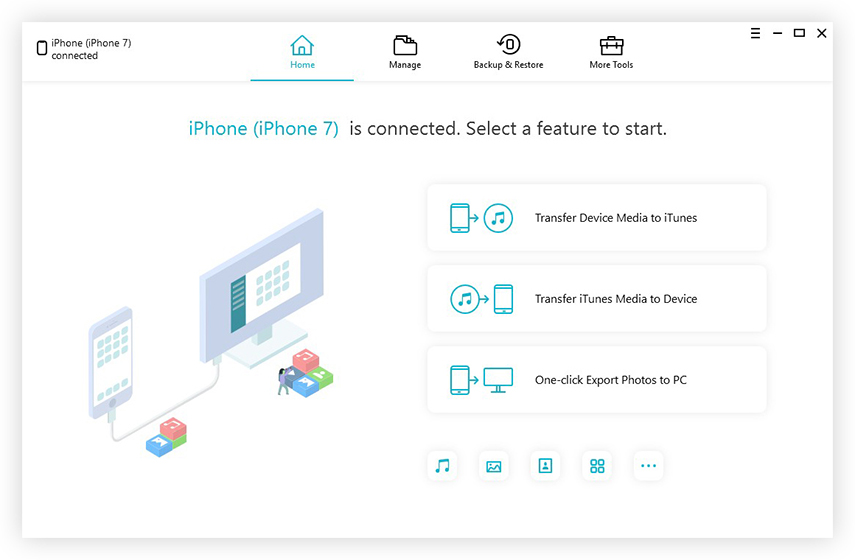


![[iOS 12 supportato] Come estrarre foto, video, messaggi WhatsApp, contatti da iCloud con iCloud Extractor Mac](/images/iphone-data/ios-12-supportedhow-to-extract-photos-videos-whatsapp-messages-contacts-from-icloud-with-icloud-extractor-m.jpg)

![[Guida] Come accedere alle foto di iCloud su PC](/images/icloud/guidehow-to-access-icloud-photos-on-pc.jpg)




